
Для таких профессионалов существуют рабочие станции Dell Precision. Новые 15- и 17-дюймовые модели Precision 7550 и 7750 получили мощное железо, но при этом, довольно эргономичный дизайн, за счёт чего с ними удобно работать в офисе и дома, и даже брать в командировку. Шутка ли, но тут 64 ГБ памяти, процессор Intel Xeon и дискретная видеокарта NVIDIA Quadro RTX 3000.
Не секрет, что чаще всего обработка видео и фото проходит на больших и мощных настольных ПК. Если говорить о профессиональном оборудовании и создании фильмов, то обсчёт графики отдают в серверные кластеры. Но видеографы, которым нужно оперативно смонтировать ролик, или дизайнеры, которые работают с 3D-графикой, чаще всего используют обычные ПК и ноутбуки. Минусы и плюсы ПК очевидны. Да, можно установить железо любой мощности, использовать пару видеокарт, получить возможности для апгрейда и многое другое. Но перенести ПК в переговорку или, в случае работы из дома, на кухню — попросту невозможно. Ноутбук же даёт больше мобильности, но часто жертвуя мощностью. В Dell Precision нашли компромисс между размерами и производительностью. Эта рабочая станция не сильно больше обычного 15-дюймового офисного ноутбука, но её начинка впечатляет, впрочем, начнём с дизайна, тут тоже есть, на что посмотреть.
Внешний вид
Precision 7550 весьма красивый, сделан из металла, за счёт чего мы получили прочный корпус, который не гнётся и у него нет люфтов. Держать ноутбук приятно, хоть и вряд ли вы будете это часто делать.

Грани корпуса сделаны скошенными, а сама форма нижней части расположена под небольшим наклоном, чтобы было удобнее пользоваться клавиатурой. Визуально это смотрится довольно красиво, но при этом строго и аккуратно, самое то для рабочей станции.

Шарниры дисплея довольно тугие, чтобы экран не болтался, но сбалансированы и при открытии крышки одной рукой ноутбук не прыгает по столу. Казалось бы, это маленький нюанс, но в офисных ноутбуках (да и в любых других) это чаще всего раздражает. Приходишь с кружкой кофе и не можешь нормально открыть ноутбук.

Корпус Dell Precision 7550, да и все поверхности вокруг клавиатуры матовые. Это означает, что на них не остаются отпечатки пальцев. Протирать ноутбук всё равно периодически нужно, но он всегда будет оставаться опрятным. Подладонная зона прорезинена и руки на ней не скользят, ну и отпечатки тоже не остаются. Конечно, это скорее мелочь, но если вы хоть раз видели заляпанный пальцами ноутбук, вы понимаете, о чём мы.

Как и положено мощному ноутбуку, тут есть все необходимые порты для подключения периферии. При работе с видео часто требуется использовать дополнительный монитор, внешние накопители и прочие аксессуары. Порт зарядки здесь проприетарный и выведен на заднюю панель. Там же находится порт HDMI 2.0 mini Display Port 1.4 для подключения экрана или проектора, а также RJ-45 Ethernet до 1 Гбит/с. Да, в офисах ещё надо иногда подключаться по проводу к интернету. Да и дома это часто быстрее и стабильнее Wi-Fi. Модули беспроводной связи здесь, кстати, самые современные: Wi-Fi 6 и Bluetooth 5.1. Кроме того, сзади находятся решётки кулеров для отвода горячего воздуха. По сути, сзади расположены порты, к которым провода подключаются надолго и их не нужно часто включать и отключать. Это удобно, т.к. они не будут мешаться на столе.

Слева у Dell Precision 7550 два порта USB-C Thunderbolt 3, так что можно сюда подключать смартфоны и планшеты, а также мониторы с поддержкой этого стандарта. Есть тут и слот для смарт-карт, которые нужны в организациях для безопасного доступа к документам или VPN.

Но если у вас пока что провода только с обычными USB-A, про вас не забыли. Справа у ноутбука два обычных USB 3.2, порт 3,5 мм для гарнитуры, слот SD-карты и разъём для замка Noble Lock.

Снизу почти половину пространства занимает решётка вентиляторов. Охлаждение у этого ноутбука должно быть мощное, т.к. железо тут стоит серьёзное и при нагрузках оно может разогреваться. Для отвода воздуха сделали и специальные резиновые ножки. Они немного приподнимают ноутбук над столом и не дают ему скользить, а заодно дают воздуху пространство для выхода. Сбоку видны решётки миниатюрных динамиков, которые выдают даже неплохой звук, если нужно показать какой-то ролик коллегам.

Если коротко, Dell Precision 7550 смотрится как офисный ноутбук, но с максимально продуманными деталями и нюансами. Некоторые моменты с первого взгляда даже не видны, но когда начинаешь с ним работать, становится понятно, что инженеры продумали всё до мелочей. Ну и конечно, эта рабочая станция выглядит лучше обычных чёрных матовых ноутбуков, которые обычно стоят в офисах, тут всё же есть стиль.

Дисплей, камера и клавиатура
Вариаций, какой в этом ноутбуке будет дисплей, есть несколько, но размер у всех 15,6 дюймов. Основные отличия заключаются в яркости (от 220 нит до 500 нит), разрешении (Full HD или UHD), ну и будет ли дисплей сенсорным. В обзоре у нас вариант UHD, 3840x2160 с яркостью 500 нит и цветовым охватом 100% Adobe RGB.
| Тип дисплея | 15,6 FHD | 15,6 FHD | 15,6 FHD | 15,6 UHD | 15,6 UHD |
| Технология панели | WVA (Wide view angle) | WVA (Wide view angle) | WVA (Wide view angle) | HDR400 | HDR400 |
| Разрешение | 1920x1080 | 1920x1080 | 1920x1080 | 3840x2160 | 3840x2160 |
| Яркость | 200 нит | 500 нит | 500 нит | 500 нит | 600 нит |
| Цветовая гамма | 45% NTSC | 100% DCIP3 | 100% DCIP3 | 100% Adobe | 100% Adobe |
| Контрастность | 600:1 | 600:1 | 600:1 | 1500:1 | 6000:1 |
Экран матовый, что в условиях работы из дома или офиса смотрится отлично и без каких либо бликов. Время отклика 35 миллисекунд, так что играть будет не очень комфортно, но от рабочей станции это и не требуется. Открываются все варианты дисплеев примерно на 135 градусов.

Дисплей яркий и чёткий, даже если оценивать по личным ощущениям сотрудников московского офиса, которые пользуются такими устройствами. Для работы с фото и видео он подойдёт идеально, но если нужно, то можно подключить профессиональный монитор, разъёмов тут для этого предостаточно. В данной модели установлен
Но мы позаботились и о настройках, так что в этом ноутбуке есть утилита Premier Color для управления цветом экрана. Можно откалибровать цвета, настроить яркость и контраст, гамму и даже цветовую температуру. Впрочем, проще всего выбрать из предустановленных пресетов. Для каждого отдельного приложения можно также настроить свой цветовой профиль.


Прямо над дисплеем находится камера, которая нужна для звонков в Teams, Zoom или любом другом приложении для конференц-связи. В ней мы сделали специальную заглушку, которой можно прикрыть камеру физически. Многим пользователям спокойнее, когда веб-камера закрыта. Кроме того, эта камера умеет распознавать лица и расстояние до человека. Это значит, что её можно использовать для входа в систему Windows 10. На практике это очень удобно: просто садишься перед ноутбуком, открываешь крышку и он сам входит в Windows 10.
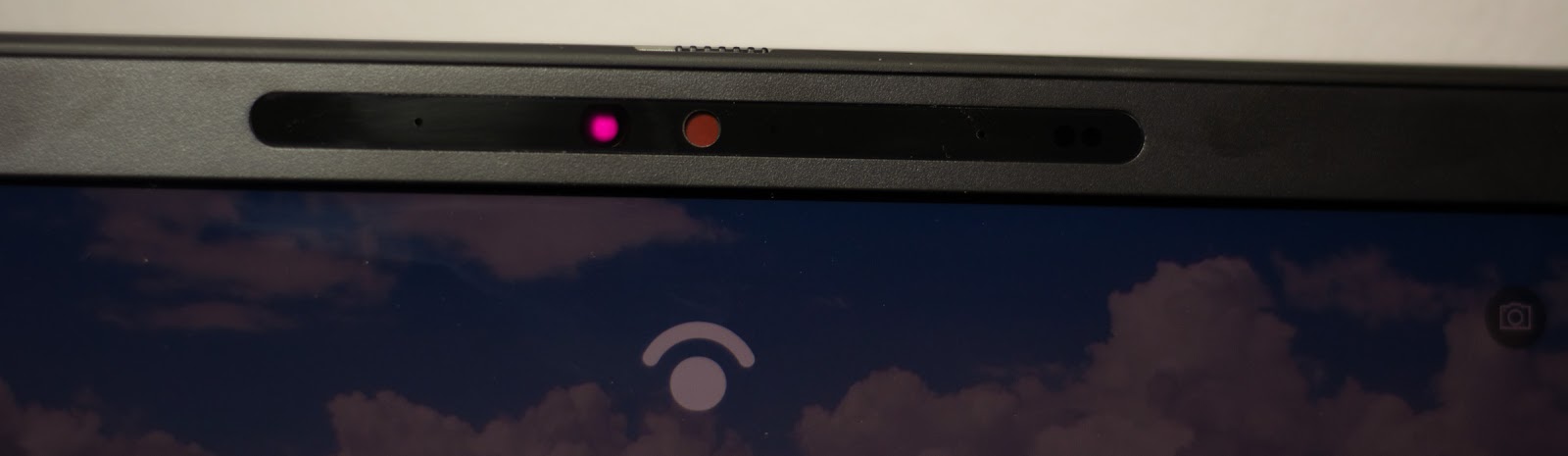
Клавиши тут полноразмерные, выполнены по островковому типу, полноразмерная цифровая клавиатура NumPad тоже есть. Присутствует и двухуровневая подсветка, чтобы было удобно работать с приглушённым светом или вообще без него.

Все клавиши прорезинены, за счёт чего практически нет шума при наборе текста, щелчки слышны очень слабо. Ход клавиш средний и отдача чувствуется, печатать текст на ней – одно удовольствие.

Тачпад немного смещён влево относительно центра ноутбука. Он большой, поддерживает мультитач, а у кнопок мягкий плавный ход и они также прорезинены. Есть три кнопки, центральная выполняет функцию нажатия на колёсико мыши.

Кнопка включения также размещена на клавиатуре в правом верхнем углу. У неё ход более тугой, чем у остальных клавиш, так что случайно нажать её не получится. В некоторых модификациях этой рабочей станции в кнопку встроен сканер отпечатков пальцев.
Железо и производительность

Это одна из самых мощных в мире 15-дюймовых мобильных рабочих станций. Dell Precision 7550 поставляется в различных конфигурациях. Тут каждый сам для себя выбирает, что ему нужно. Только по процессорам есть 7 вариантов:
- Intel Xeon W-10855M, кэш 12 Мбайт, 6 ядер, 2,80 ггц до 5,10 ггц, 45 Вт, vPro
- Intel Xeon W-10885M, кэш 16 Мбайт, 8 ядер, 2,40 ггц до 5,30 ггц, 45 Вт, vPro
- Intel Core i5-10400H десятого поколения, кэш 8 Мбайт, 4 ядра, 8 потоков, от 2,6 до 4,6 ГГц, 45 Вт
- Intel Core i7-10750H десятого поколения, кэш 12 Мбайт, 6 ядер, от 2,60 до 5 ГГц, 45 Вт
- Intel Core i7-10850H десятого поколения, кэш 12 Мбайт, 6 ядер, 12 потоков, от 2,7 до 5,1 ГГц, 45 Вт
- Intel Core i7-10875H десятого поколения, кэш 16 Мбайт, 8 ядер, 16 потоков, от 2,3 до 5,1 ГГц, 45 Вт
- Intel Core i9-10885H десятого поколения, кэш 16 Мбайт, 8 ядер, 16 потоков, от 2,4 до 5,3 ГГц, 45 Вт
По видеокартам примерно такой же выбор, это может быть NVIDIA Quadro моделей T1000 4ГБ, T2000 4 ГБ, RTX3000 6 ГБ, RTX4000 8 ГБ или RTX5000 16 ГБ. А также есть интегрированный адаптер Intel UHD Graphics 630 или P630. По накопителям и памяти можно выбрать практически любые варианты. Но накопители будут NVMe, а память DDR4. В образец для теста, например, поставили два NVMe на 512 ГБ и 64 ГБ оперативной памяти.

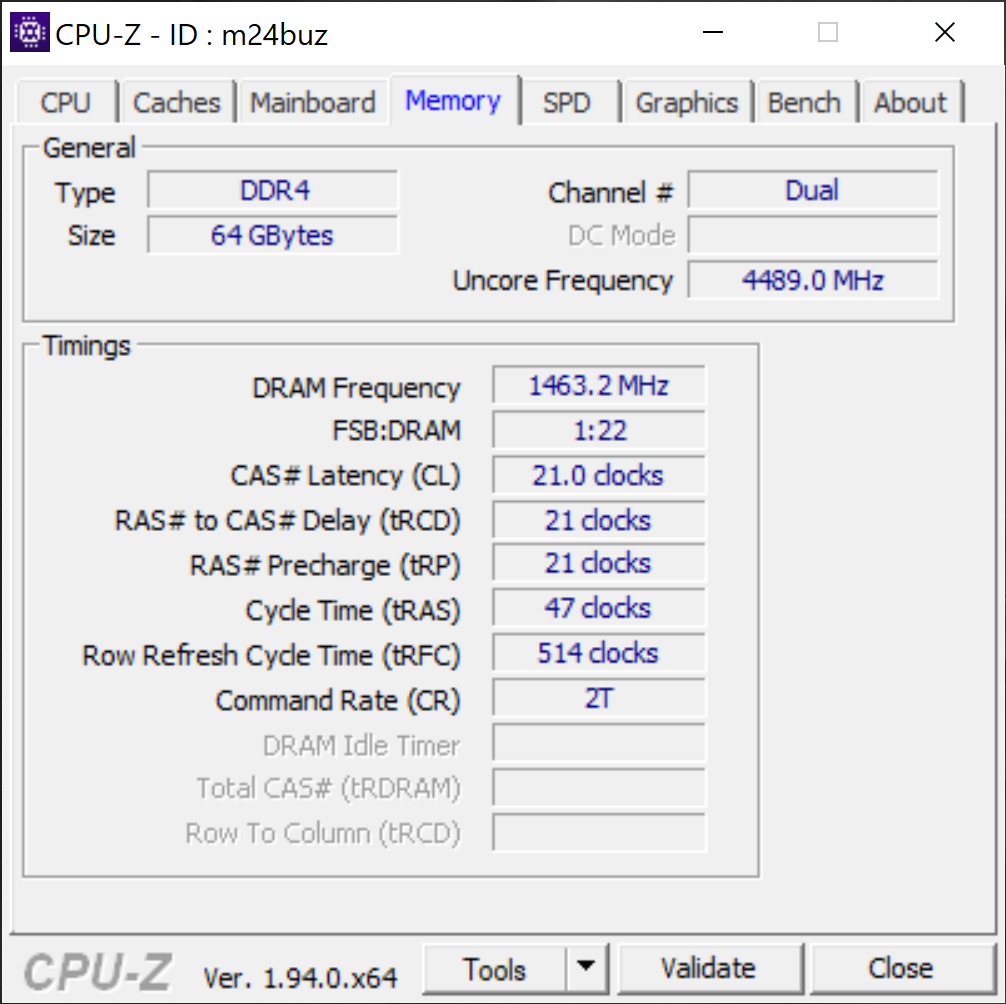
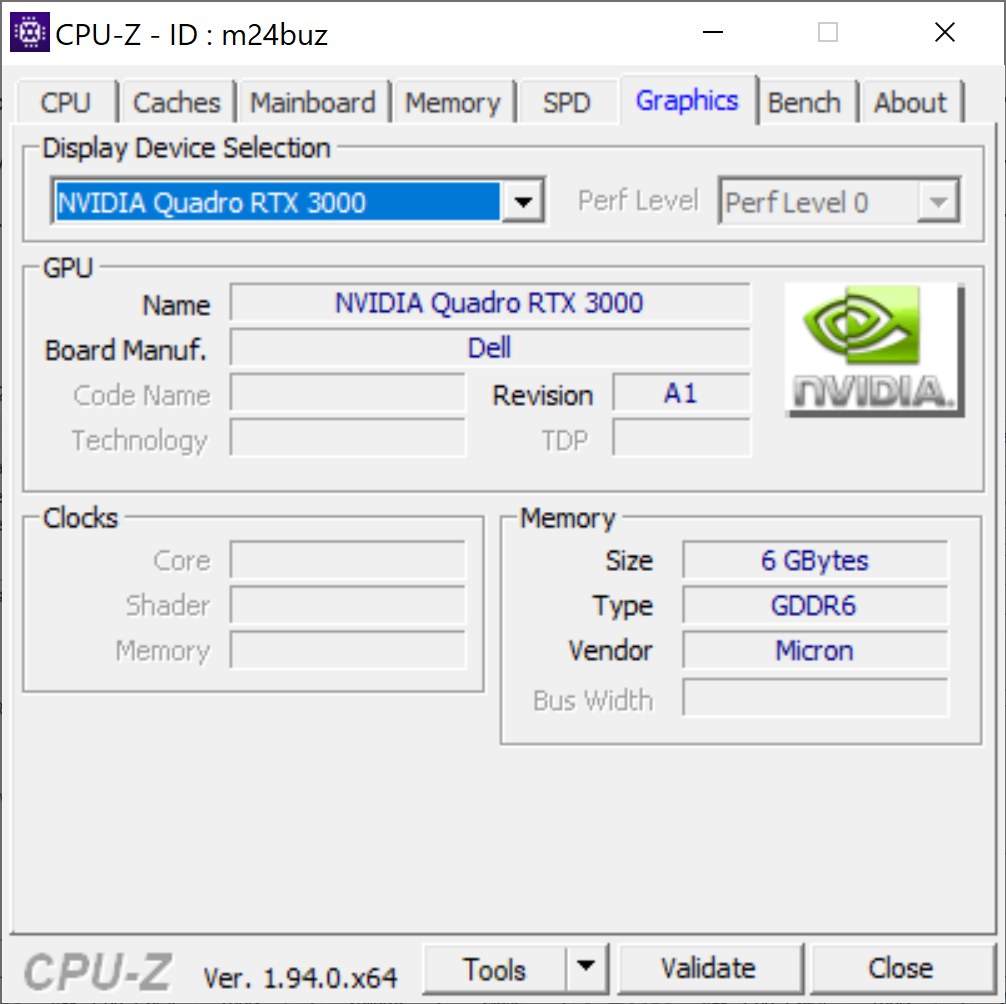

Кроме того, тут установлена дискретная видеокарта NVIDIA Quadro RTX 3000. Она сделана на базе такого же чипа, что и NVIDIA GeForce RTX 2070. Но у Quadro уменьшены тактовые частоты и пропускная способность памяти. Эта видеокарта специально создана для мощных ноутбуков, поэтому в данной мобильной рабочей станции работает идеально. И для обработки видео она пригодится. При работе с графическими пакетами в последнее время важно, чтобы была мощная видеокарта с большим количеством памяти (тут её 6 ГБ, этого хватит), а также быстрый процессор.
В роли процессора здесь Intel Xeon W-10885M. Это мощная модель Comet Lake-H, выпущенная во втором квартале 2020 года специально для ноутбуков. Этот восьмиядерный вариант возглавляет линейку. Объем кэш-памяти 16 МБ, базовая тактовая частота 2,4 ГГц, но с TurboBoost разгоняется до 5,3 ГГц. По сравнению с линейкой Core, у Xeon есть поддержка памяти ECC, платформы vPro и технологии Intel Trusted Execution.
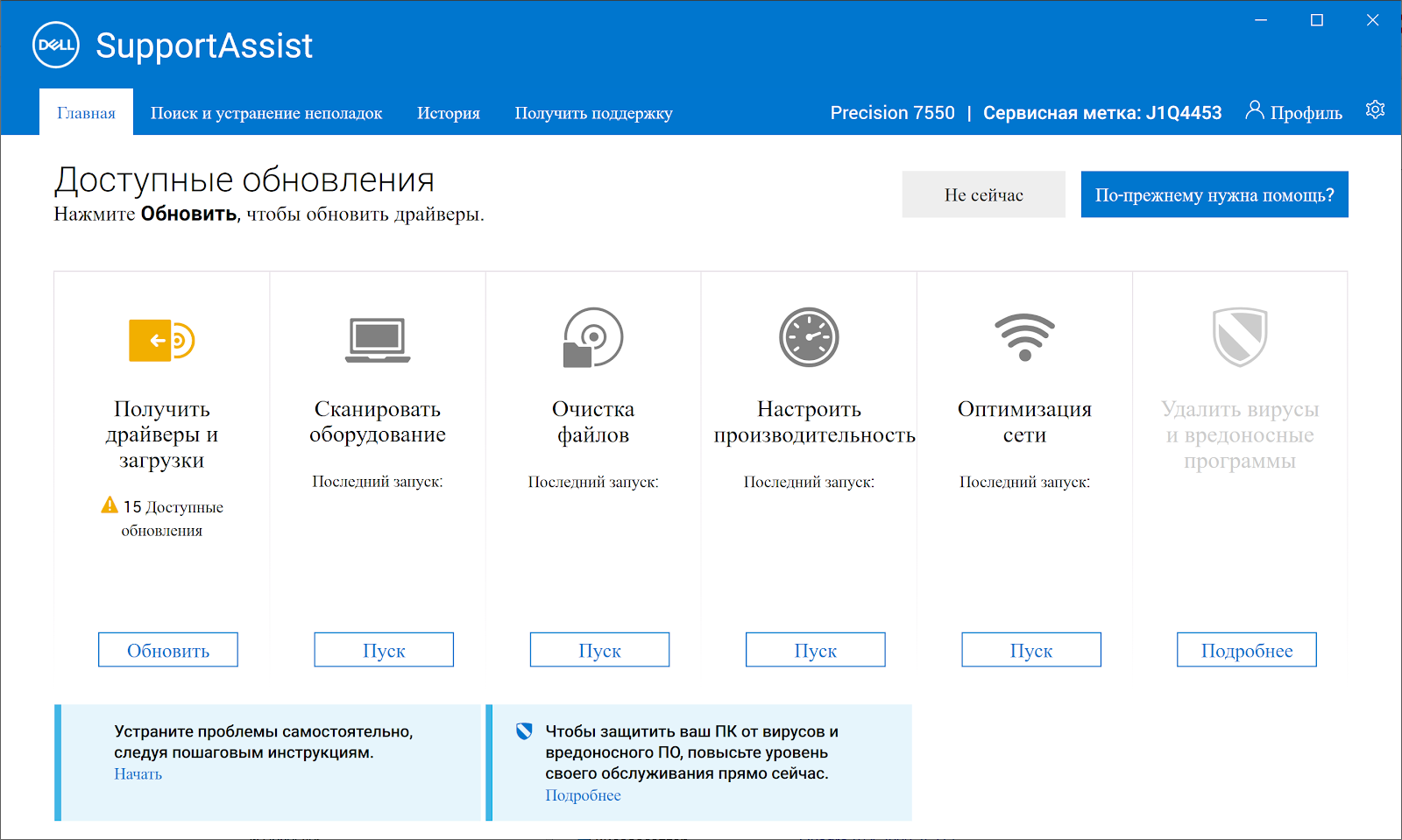
Кроме прочего, в этом Dell Precision 7550 есть софт для оптимизации. В первую очередь нужно использовать SupportAssist, который устанавливает необходимые драйверы и обновляет их, а также проверяет работоспособность оборудования.




Есть тут также специальная программа Dell Optimizer. Она позволяет настроить звук в зависимости от окружения, оптимизировать требовательный софт, энергопотребление, а также сенсор расстояния для своевременной блокировки ноутбука и обеспечения безопасности.
Чтобы проверить, насколько хорошо это железо справляется со своими задачами, мы провели несколько тестов в популярных бенчмарках. Для начала 3DMark Fire Strike, тестирующий графику в игре, выдал 3590 баллов. По рейтингу самого бенчмарка он почти догоняет геймерские ноутбуки. В целом, очень неплохой результат, особенно если учесть, что Quadro 3000 — это не игровая видеокарта, а всё же профессиональная карта для работы. Но сравним его с геймерским ноутбуком Dell G5 5590, у которого стоит NVIDIA GeForce GTX 2070 Max-Q.

PCMark, помимо игровых тестов, проверяет также возможности во время видеоконференций, веб-серфинга и прочих офисных задач. В одном тесте он обогнал игровой G5 5590, а в другом чуть-чуть отстал. Как и ожидалось, по показаниям бенчмарков этот ноутбук мощнее офисных, и даже может конкурировать с игровыми лэптопами, но хорошая ПК-сборка может его обогнать.
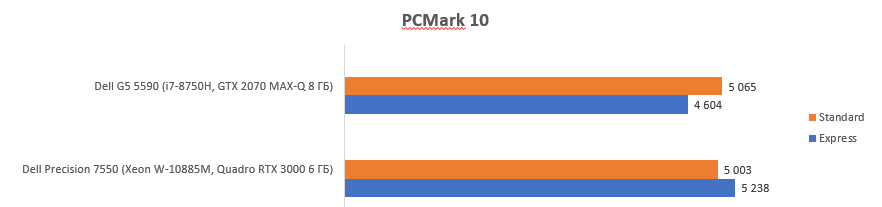
Geekbench также подтверждает, что этот ноутбук легко справляется с любыми офисными задачами и способен на гораздо большее. Его производительность стоит между игровыми ноутбуками и игровыми ПК 2020 года.
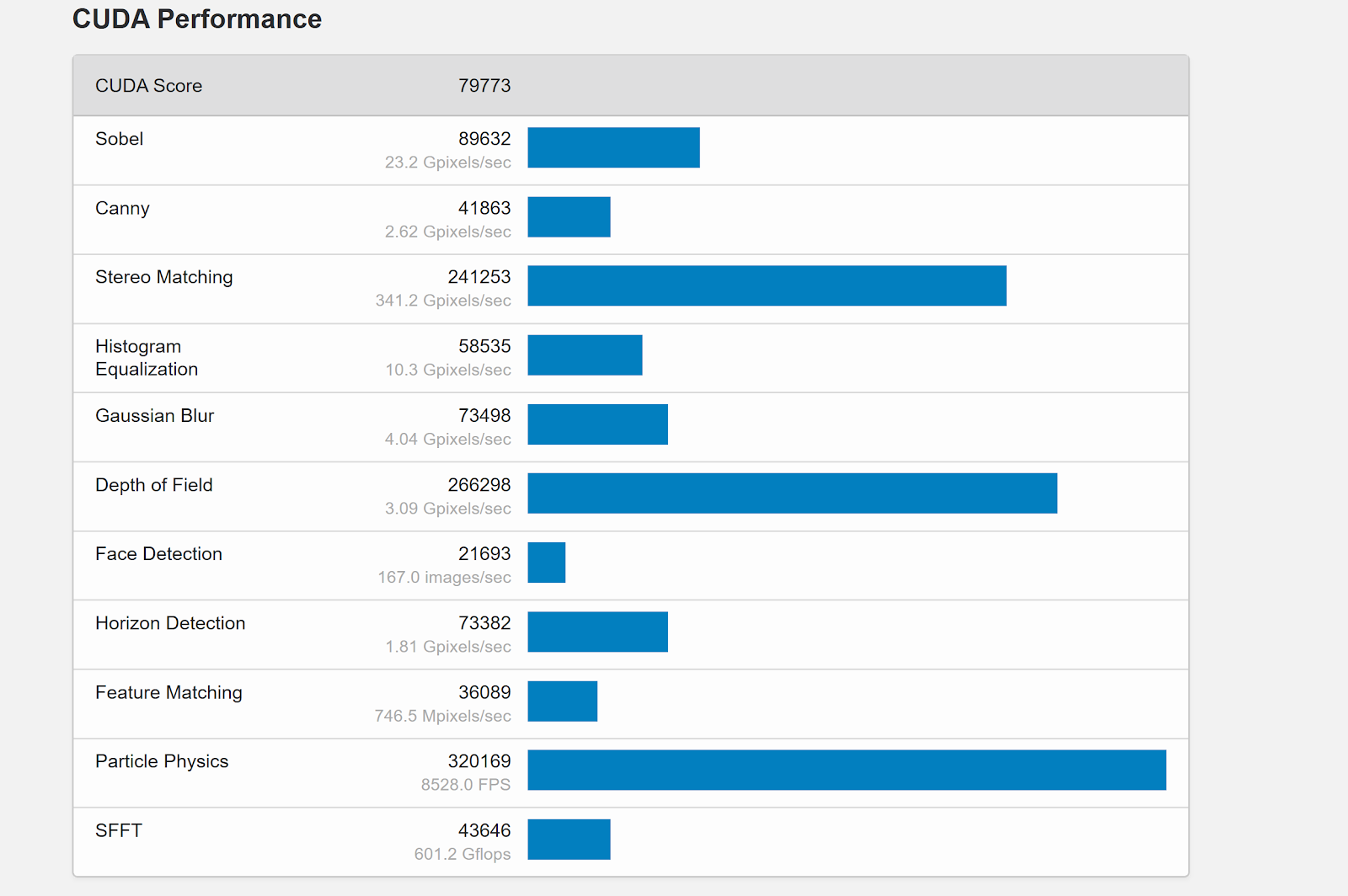
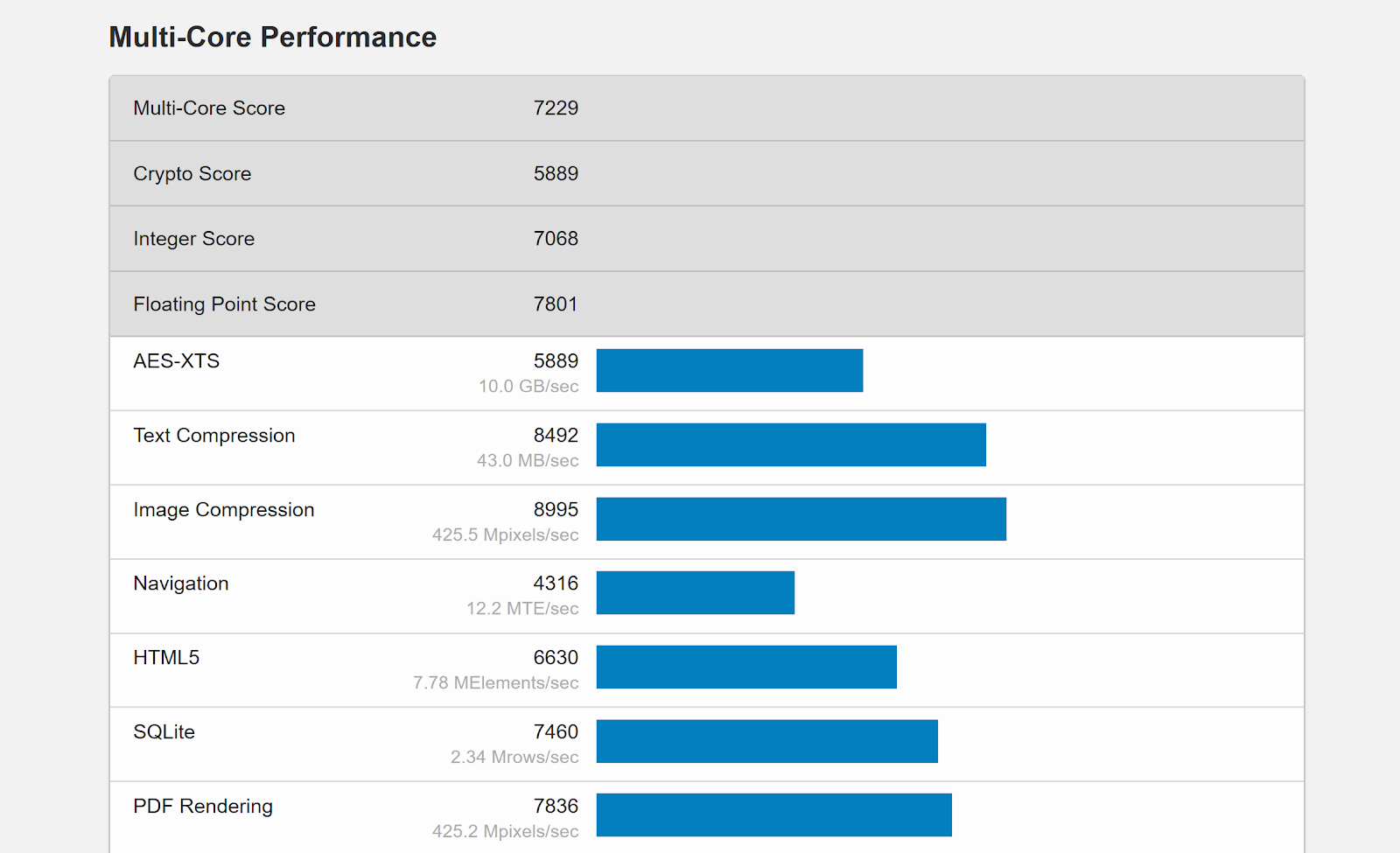
Синтетические тесты, конечно, интересны и показательны, но всё же почему бы не проверить Dell Precision 7550 на реальных задачах, да ещё и сравнить его с довольно мощным ПК, который сейчас используется для работы с видео. Монтировать видео было бы слишком скучно, даже по ТТХ рабочей станции понятно, что она с этим справится. А вот поработать со сложной графикой — интересно. Поэтому, мы дали попробовать ноутбук человеку, который занимается 3D-анимацией, графикой, моделированием и пр.

При работе с видео и графикой важна абсолютно вся начинка. Нужен топовый процессор, видеокарта и чем больше памяти, тем лучше. Я работаю в Adobe After Effects, так что его и выбрал для теста. К тому же, это одно из самых популярных и распространённых приложений. Давайте возьмём нагруженный проект и отправим его на рендер на ПК и на Dell Precision 7550.
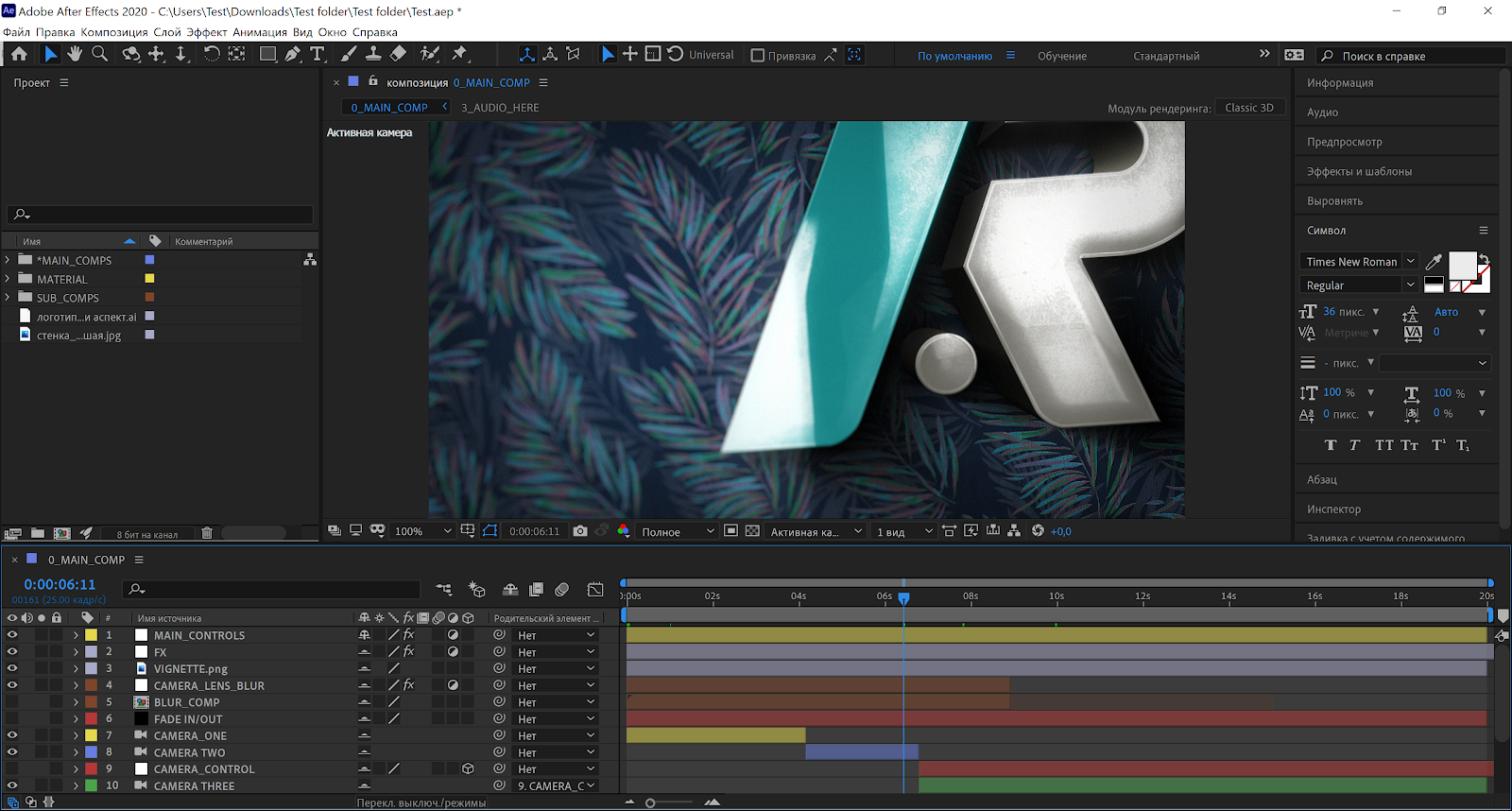
Мой компьютер хоть и не построен на самом современном железе, но довольно мощный и со своими задачами справляется. В нём стоит процессор Intel Core i7 8800k 8-го поколения с тактовой частотой 3,7 ГГц, видеокарта NVIDIA GTX 1060 6ГБ, а также 64 ГБ оперативной памяти (как в нашем тестируемом устройстве). В качестве накопителя выступает SSD. Рендер проекта на этом компьютере прошёл за 21 минуту и 2 секунды. Размер итогового видео составил 2,5 ГБ, и это ролик длиной всего лишь 20 секунд.

Теперь же включим этот же самый проект в Dell Precision 7550. Уже на старте ожидаемое время рендера составляло 19 минут 24 секунды. По факту же After Effects на рабочей станции смог выгнать проект в готовый ролик (1920х1080, .mov) за 21 минуту и 23 секунды. А вот в формат .avi ноутбук смог срендерить видео за 19 минут 48 секунд. Честно говоря, для меня это немного шокирующий результат. Я думал, что ноутбук, пусть даже и мощный, будет обрабатывать этот проект подольше, как минимум, минут 30. Всё же, более современная видеокарта и процессор ускоряют процесс на 10-15% и это заметно невооружённым глазом. Конечно, если собрать игровой компьютер прямо сейчас на топовом железе, он сможет обогнать эту рабочую станцию, но и стоимость его, при учёте покупки NVIDIA RTX 3080, будет довольно высока.
В общем, я действительно несколько удивлён. Не ожидал, что ноутбук сможет сравниться и даже обогнать мой компьютер по обработке 3D-видео. Но теперь и правда задаюсь двумя вопросами. Во-первых, не пора ли апгрейдить свой ПК, а во-вторых, не купить ли мне вместо огромного компьютера компактный ноутбук.

Таким образом, благодаря современному железу, большому объёму памяти и накопителям NVMe этот ноутбук смог обогнать производительный ПК. При этом, во время рендера можно было использовать другие приложения, ноутбук не тормозил, а лишь чуть сильнее шумела вентиляция. Это и неудивительно, процессор разогревался до 100 градусов, а видеокарта до 70. Кстати, за счёт скоса задней грани ноутбука его можно ставить даже вплотную к стене, всё равно будет место для отвода тепла. Хотя лучше всё же оставить расстояние, т.к. выходящий воздух весьма горячий.
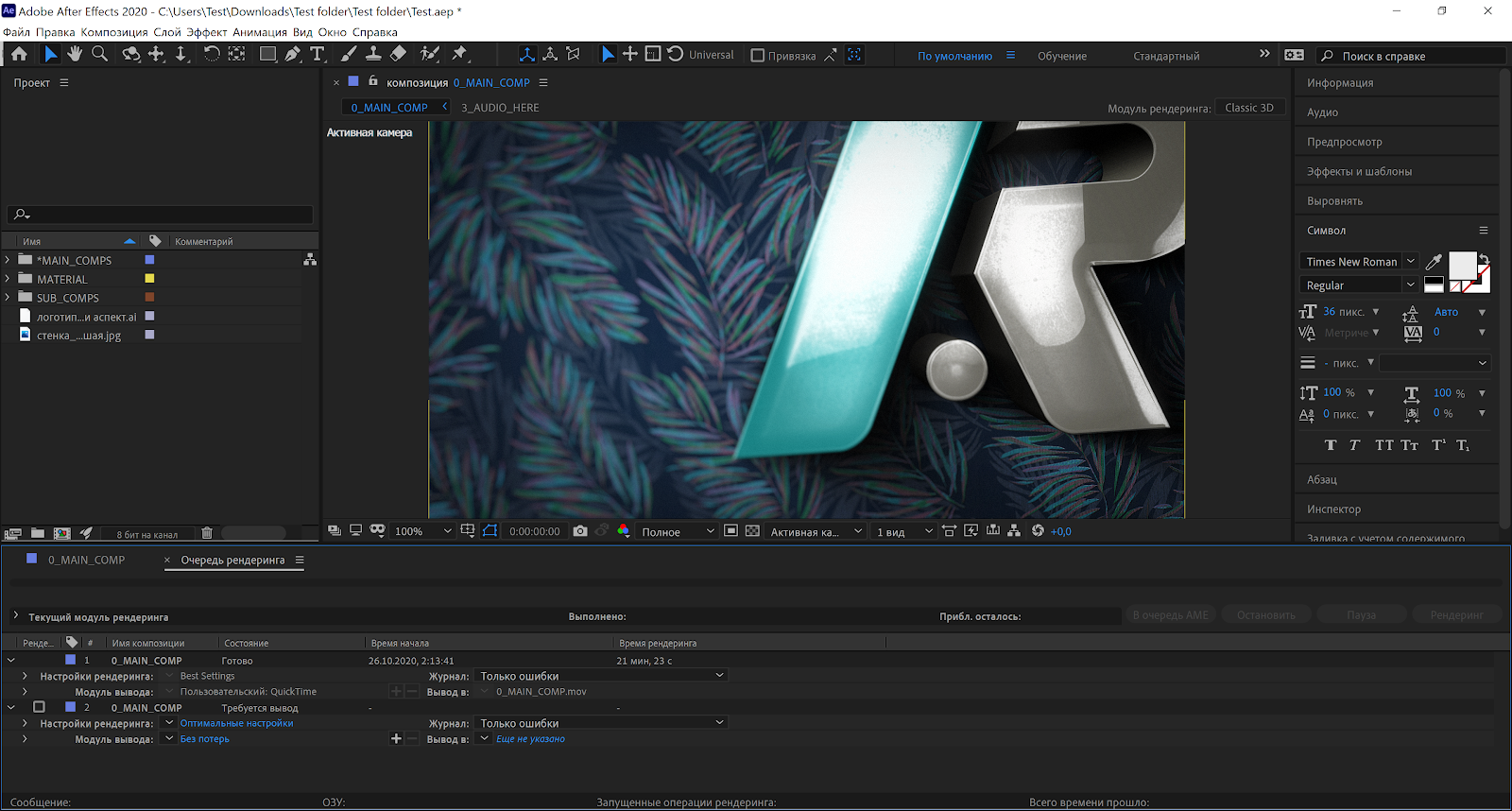
Температура клавиатуры лишь в области NumPad и правой подладонной зоны была немного повышена в процессе рендера. Никакого дискомфорта это не вызывает и можно спокойно продолжать работать, например, с текстом или почитать какую-нибудь статью в интернете. Можно, конечно, и видео посмотреть, но это скорее всего повлияет на скорость обработки проекта.

Да, тут чуть меньше возможностей для апгрейда и нельзя при желании заменить процессор или видеокарту. Зато можно увеличить оперативную память или поменять NVMe накопители на более ёмкие, если при покупке выбрали не самые топовые. Но мощности основного железа с запасом хватит на 2-3 года. С учётом того, что это ноутбук и у него есть все преимущества этого форм-фактора, выводы очевидны. Уже не обязательно собирать игровые ПК для обработки тяжёлых проектов. Рабочие станции Dell Precision могут легко с этим справиться.

В ноутбуке используется 6-секционный литий-ионный аккумулятор на 95 Вт*ч. Конечно, автономность — это не самый главный параметр в рабочих станциях. Тем не менее иногда нужно поработать где-то без доступа к розетке и мы про это не забыли. В режиме экономии энергии аккумулятора хватило почти на 3 часа, но это с включенной дискретной видеокартой. Если же не включать оптимизацию, то ноутбук проработает чуть больше 2 часов. Такого запаса хватит даже на небольшой полёт в самолёте, чтобы набрать какой-то текст, посмотреть видео или обработать фото. Если уменьшить яркость до 50% и просто сидеть в браузере с отключенной дискретной графикой, можно увеличить время работы до 6-8 часов. А этого времени уже хватит даже на трансатлантический рейс. Полностью заряжается ноутбук за 3 часа.
При покупке ноутбука можно также выбрать вариант на 68 Вт*ч или на 95 Вт*ч, оба из которых поддерживают быструю зарядку. Менее ёмкий аккумулятор, конечно же, ещё чуть меньше весит, разница в 200 грамм.
Резюме
Эта рабочая станция нужна, если требуется высокая мощность, но нужна мобильность или нет много места для установки ПК. Тут есть современные интерфейсы и существует возможность небольшого апгрейда. Для безопасности есть слот для смарт-карт, а также авторизация через камеру или отпечаток пальца. Тут установлен мощный процессор Intel Xeon и дискретная графика NVIDIA, так что это действительно один из самых производительных ноутбуков на сегодня.
Dell Precision 7550 отлично подойдёт для корпоративного использования. У него есть множество опций и можно собрать нужную конфигурацию под любые ресурсоёмкие задачи. У ноутбука есть несколько функций защиты, такие как замок Noble Lock, слот для смарткарты, вход в Windows по изображению лица или отпечатку пальца. Подойдёт такая рабочая станция и для организации удалённого рабочего места, что особенно актуально в текущий период. Кроме прочего, Dell предоставляет гарантию и обслуживание на месте установки или даже на дому для этой рабочей станции. Можно выбрать опцию на 3, 4 или 5 лет. В случае покупки пакета поддержки ProSupport, обслуживать ноутбук будут прямо в месте установки и на следующий рабочий день после заявки.
Даже при сравнении с ПК, на котором сейчас обрабатывают видео и графику, Dell Precision 7550 показал себя лучше и создал видеоролик на пару минут быстрее. Такой мощный ноутбук пригодится как раз видеографам и дизайнерам, а также другим специалистам, которые работают с ресурсоёмким требовательным софтом. Но при этом хотят сохранить мобильность и брать свой рабочий компьютер на совещания или попросту не быть привязанными к одному рабочему месту.


Heinhain
Проприетарный порт — спасибо, что нужно обязательно таскать оригинальную зарядку.
На полноценный HDMI место есть, а на полноценный DP — нет, как-то странно, спасибо, что потребуется переходник таскать.
RJ-45 это хорошо.
V1tol
Тоже перед тем как купить свой G5 5590 сомневался, а как увидел комплектную зарядку — сразу всё понял. 180 ватт всё же пока по USB-C нельзя прокачать и разъём нужен серьёзный по току. И даже этого ноутбуку не хватает — при игровой нагрузке начинает батарею подъедать (спасибо керогазу от интел).
Gugic
Power Delivery в USB-C все еще ограничена 100 ваттами, этого просто не хватит для рассматриваемого ноутбука.
tbp2k5
На моем 7530, сам ноутбук может также питаться через доковую станцию подключенную через два USB-C (на ноутбуке два порта, а со стороны станции «вилка с двумя разёмами»). И кстати и обычная зарядка довольно большая (180W с тем самым «проприетарным раземом»), а для доковой станции так и еще больше (на 240W)…
q232
Леново просто по двум портам питают
Gugic
Вопрос пресловутого «пользовательского опыта» и того насколько фирма может\хочет с ним развлекаться. Потому что пользватели неизбежно начнут вставлять в ноутбук одиночную зарядку от какого-нибудь хромбука на 45w и писать в саппорт вопросы. Понятно что на все вопросы можно дать релевантный ответ, но все же. Наверное в целом я бы предпочел один проприетарный разъем двойному USB-C.
dion
Поздно уже про пользовательский опыт думать. Уже можно в любой ноутбук с Type-С пытаться вставить зарядку от первого попавшегося телефона.
willyd